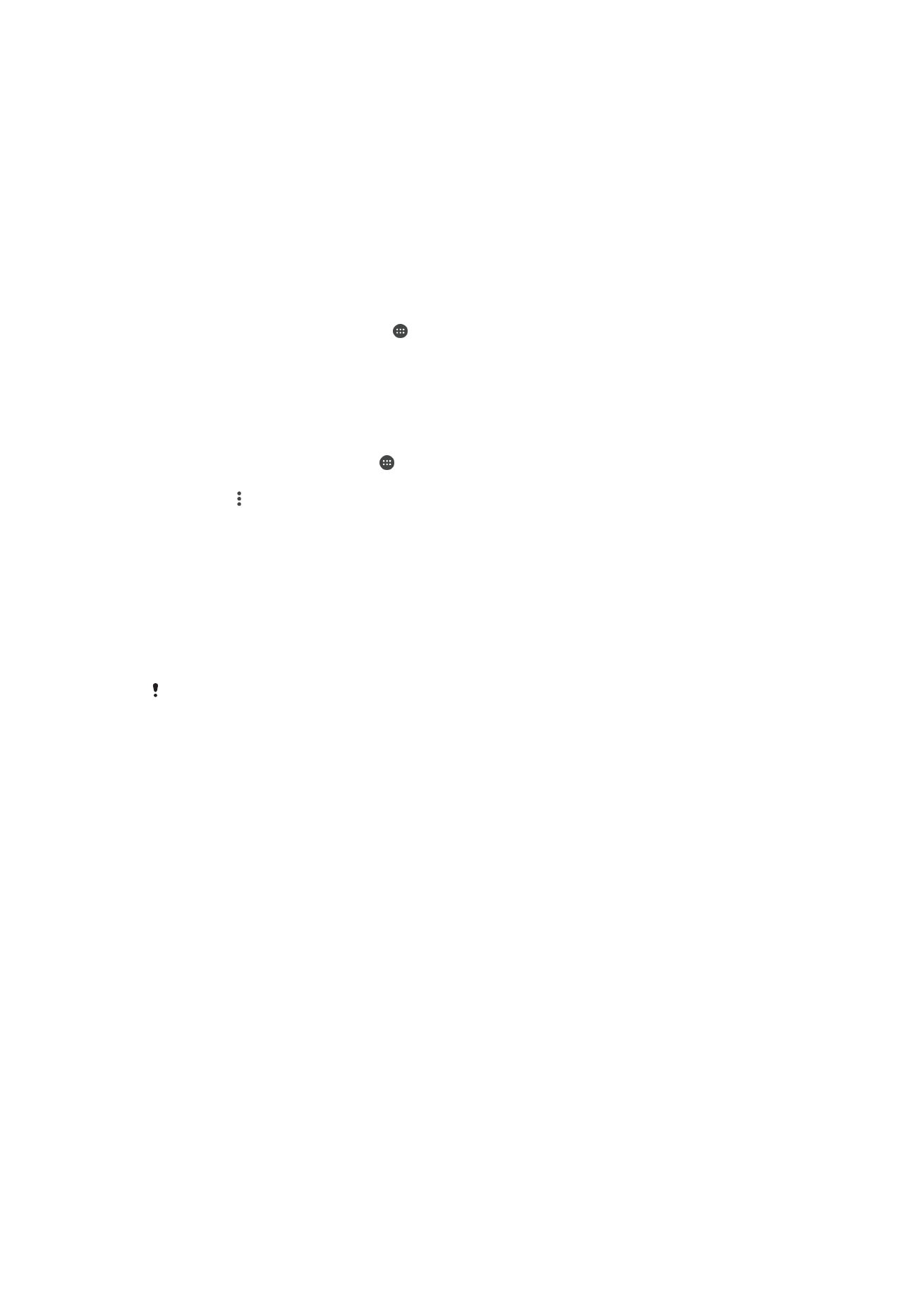
Ylläpito tietokoneen avulla
Xperia™ Companion
Xperia™ Companion on ohjelmisto, joka tarjoaa erilaisia työkaluja ja sovelluksia, joita voit
hyödyntää yhdistäessäsi laitteen tietokoneeseen. Xperia™ Companion -ohjelmalla voit
•
päivittää tai korjata laitteen ohjelmiston
•
siirtää sisältöä vanhasta laitteesta Xperia™ Transferilla
•
varmuuskopioida ja palauttaa sisältöä tietokoneella
•
Synkronoida multimediasisältöä – kuvia, videoita, musiikkia ja soittolistoja – laitteesi ja
tietokoneen välillä
•
selata laitteesi tiedostoja.
Xperia™ Companion -ohjelmiston käyttäminen edellyttää, että Internet-yhteyden
muodostaneessa tietokoneessa on jokin seuraavista käyttöjärjestelmistä:
•
Microsoft
®
Windows
®
7 tai tätä uudempi
•
Mac OS
®
X 10.11 tai tätä uudempi.
Lue lisätietoja ja lataa Xperia™ Companionin Windows-versio osoitteesta
http://support.sonymobile.com/tools/xperia-companion/ tai Xperia™ Companionin Mac-
versio osoitteesta http://support.sonymobile.com/tools/xperia-companion-mac/.
38
Tämä on julkaisun Internet-versio. © Tulostus sallittu vain yksityiskäyttöön.
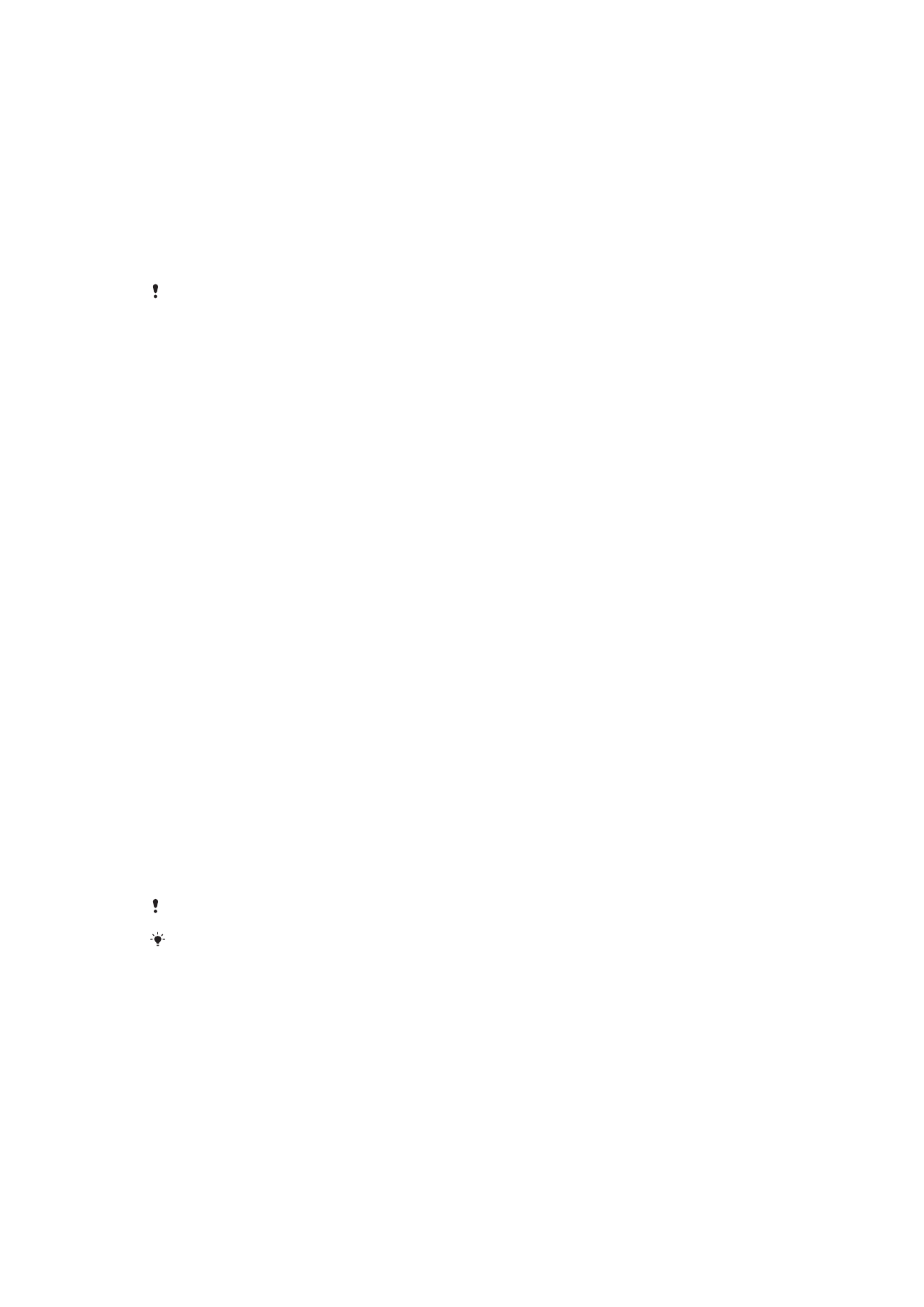
Tiedostojen hallinta tietokoneella
Kun yhdistät laitteesi Windows
®
-tietokoneeseen USB-kaapelilla, voit siirtää ja hallita
tiedostoja helposti.
Kun laitteet on yhdistetty, voit valita, haluatko ladata laitteen, siirtää tiedostoja vai käyttää
laitettasi MIDI-lähteenä. Tietokone tunnistaa laitteesi, kun valitset yhteystilaksi
Tiedostojen siirtäminen (MTP). Oletusyhteystila on Vain lataus.
Xperia™ Companion -ohjelmalla voit käyttää laitteen tiedostojärjestelmää. Jos sinulla ei
ole Xperia™ Companionia asennettuna, sinun täytyy asentaa se, kun yhdistät laitteesi
tietokoneeseen.
Käytä aina USB-kaapelia, joka on tarkoitettu käytettäväksi nimenomaan Xperia™-mallisi
kanssa. Varmista myös, että kaapeliliitännät ovat täysin kuivia.
USB-yhteystilat
Käytettävissä olevia USB-yhteystiloja on kaksi:
Tiedostojensiirtotila
(MTP)
MTP:tä käytetään tiedostojen hallintaan, laiteohjelmiston päivittämiseen ja Wi-Fi-
yhteyden muodostamiseen. Tämä USB-tila toimii Microsoft
®
Windows
®
-
tietokoneissa. MTP on oletusarvoisesti käytössä.
Massamuistitila (MSC)
MSC:tä käytetään tiedostojen hallintaan MAC OS
®
- ja Linux-tietokoneissa, jotka
eivät tue MTP:tä.
USB-yhteystilan vaihtaminen
1
Yhdistä USB-liitin laitteeseesi.
2
Avaa ilmoituspaneeli vetämällä tilapalkkia alaspäin.
3
Näet ilmoituksessa nykyisen yhteystilan, joka on joko
Tätä laitetta USB-ladataan
tai
USB for file transfer.
4
Napauta ilmoitusta ja valitse sitten haluamasi yhteystila.